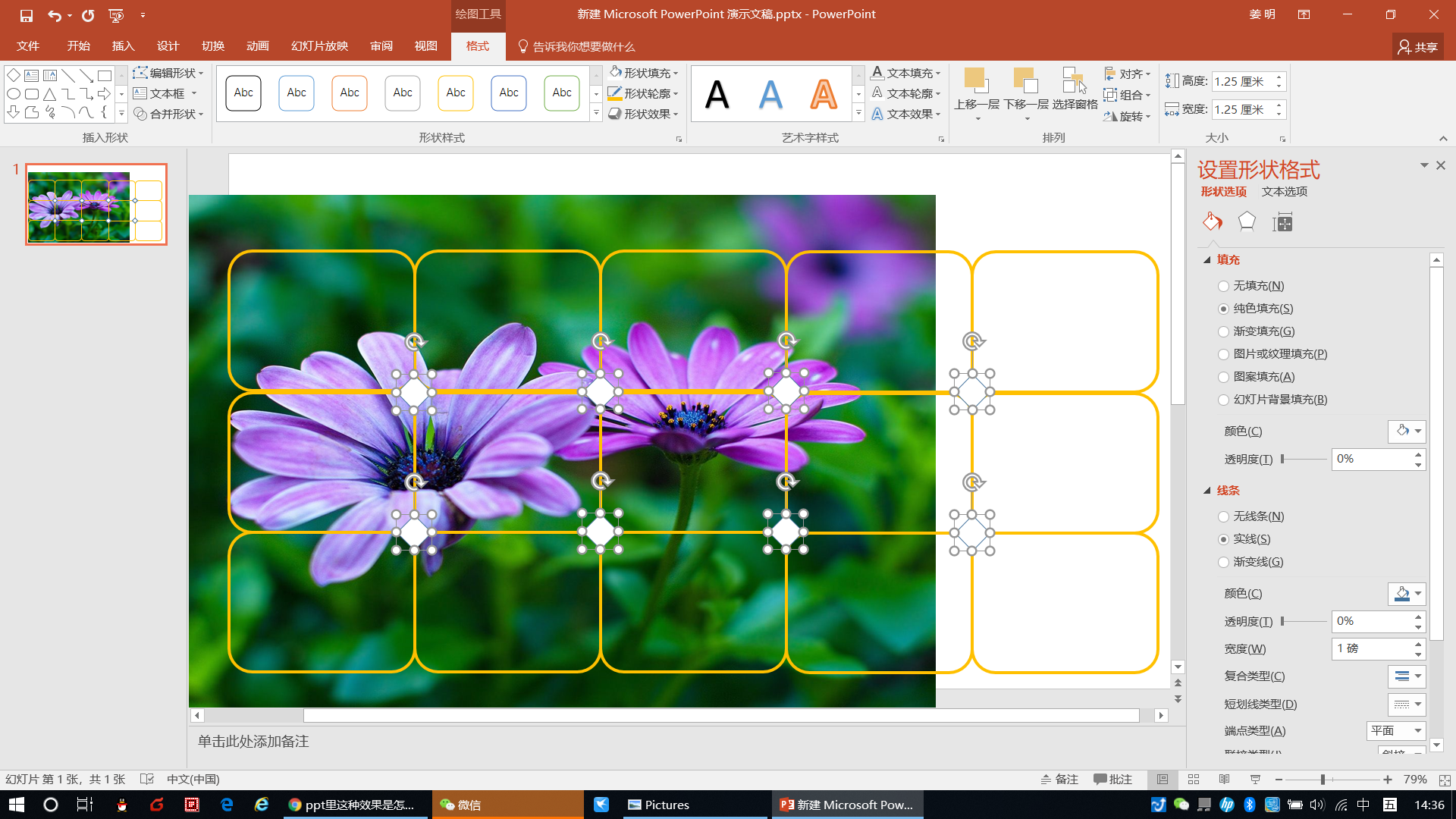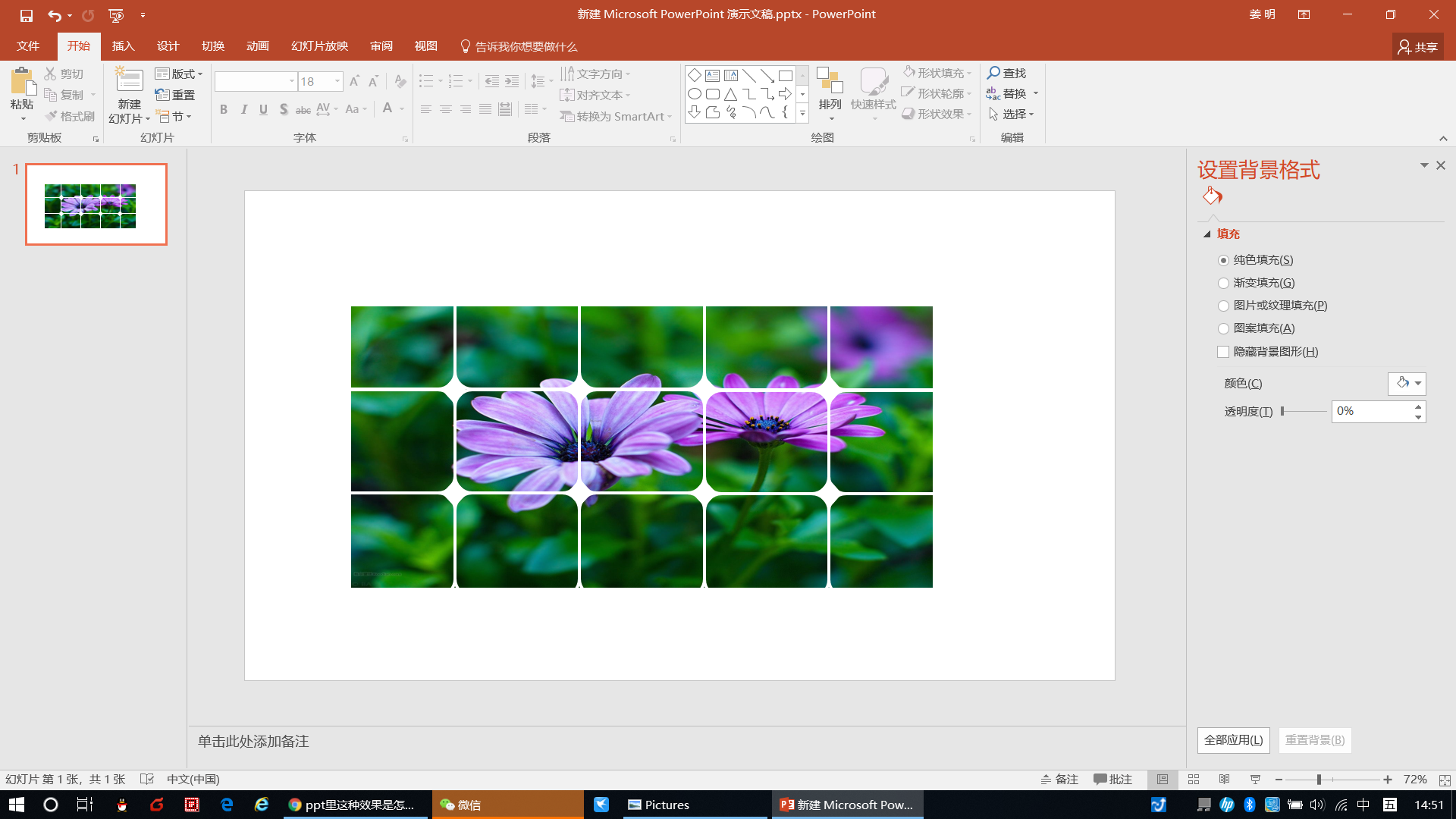【2人回答】PPT里这种立体图效果是如何做出来的? |
您所在的位置:网站首页 › ppt怎么画出立体图形 › 【2人回答】PPT里这种立体图效果是如何做出来的? |
【2人回答】PPT里这种立体图效果是如何做出来的?
|
回答: 照下图 步骤: 1、打开powerpoint,在菜单栏点“插入"——>“形状”,选择圆角的四方型 2、在空白页画出你圆角的四方型。 3、选中你画出的框,在菜单栏选“格式”,在图标栏找到“形状填充”,选“无填充色” 再选“形状轮廓”,选择红色颜色。 5、再从第1步开始,画好4个角的框,把1-4步中多个四方型交接的地方产生的4角填上去(如下图),这种框,需要选择白色的“形状填充。 6、复制多个上面画好的框,拖动摆好位置。 7、在菜单栏点“插入”,选择本地图片,找到你想用的图片。 8、插入图片后,鼠标右键点图片,在弹出的菜单上选“置于底层” 9、最后一步,把第1步画好的圆角四方型,形状轮廓,由红色变为白色即完成。
|
【本文地址】
今日新闻 |
推荐新闻 |